Warning: Undefined array key 4 in /home/danyan/applekyo.com/public_html/wp1/wp-content/themes/swell_child/functions.php on line 199
Warning: Undefined array key 6 in /home/danyan/applekyo.com/public_html/wp1/wp-content/themes/swell_child/functions.php on line 202
この記事は約 2 分で読めます。
よろしければ前回の記事もご覧ください。

開封
Magic Trackpad、Apple Pencil

スポンサードリンク
Magic Trackpadの使い方
通常操作
- 1本指でスライド:カーソルの移動
- 2本指でスライド:画面のスクロール
- 1本指でクリック:主ボタン
- 2本指でクリック:副ボタン
アプリ終了、切り替え
- 3本指で下 → 上 スワイプ:アプリ終了
- 3本指で下 → 上 スワイプして止める:Appスイッチャー表示(起動アプリ一覧)
- 3本指で横にスライドする:前後に起動しているアプリに素早く切り替え
コントロールセンター
- 右上のピクトをクリックする
Dockを表示
- カーソルを下にずっと移動
Slide Over
カーソルを右にずっと移動:Slide Over
スポンサードリンク
初めてのiPad ProにMagic Trackpad での操作感
もう、一言で言い表すと“最高!!”って感じです。
私は、Magic Keyboard -英語(US)を持っていたので、Magic Trackpadを購入して、iPad Proに触れなくても操作できるのがとても便利だと思いました。
画面に触れなくても操作できるところが、Mac BookやiMacなどと似ていました。
iPad OS13.4からトラックパッドやマウスで操作しやすくなりましたのでアップデートして無い方はアップデートして、トラックパッドやマウスを持っていない人は購入した方が便利になると思います。
iPad OSに関する記事はこのサイトの管理者が作成していますので、そちらをご覧ください。
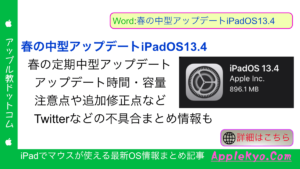
Amazon
Magic Trackpad2
※Magic Trackpad2のスペースグレイはMac Proに付属する限定のスペースグレイエディションなので、プレミア価格がついて多少割り高ですので購入にはご注意ください。
Apple Pencil
Apple Pencil2
Apple教噂リーク最新情報まとめをもっと見る
購読すると最新の投稿がメールで送信されます。
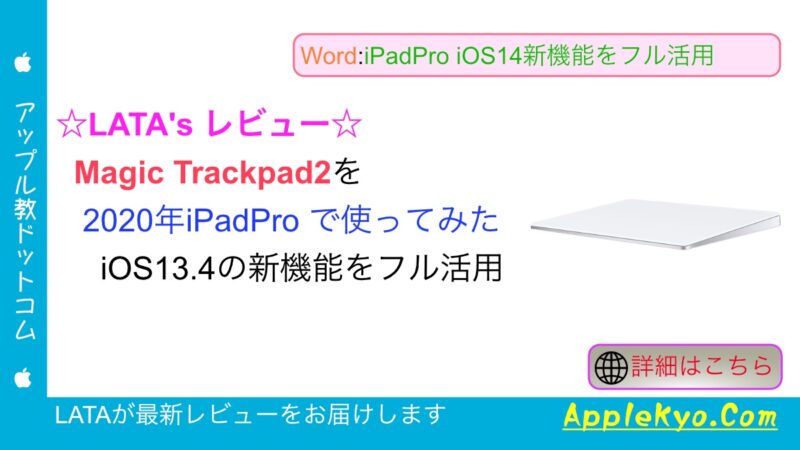















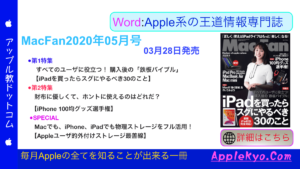

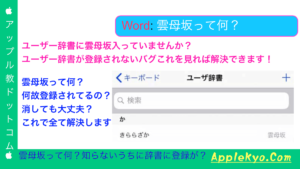
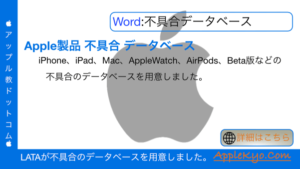
コメント
コメント一覧 (1件)
[…] リンク元 […]